如何将文件批量重命名(如何给文件批量重命名)
如何给文件批量重命名?估计很多小伙伴的答案都是:F2啊!
没错,F2确实是个重命名键,但它更改后都是以括号加序号命名的,多少缺了点“有趣的灵魂”。电脑用久了文件就会越多,如果你跟我一样有强迫症,肯定是不愿意看到文件杂乱无章。所以,文件整理关键就在于你是怎么命名的。

文件批量重命名其实是有技巧的,让文件名按照“名称 编号”的方式进行命名,这样文件名看起来有规律,方便使用。但本文分享一个更加便捷的命名方式给你,操作简单并且专业的方法,一起来看下吧!
需要用到的工具:金舟批量重命名软件一、首先,我们点击添加文件,将需要重命名的文件上传到这里;

二、重命名的方式有很多,可以自定义统一文件名,也可以在原来的基础上插入或者替换文件名,根据自己的需要选择即可;

三、小编以插入新内容为例,这里输入内容后,再选择一个插入位置;

四、如果想要更改文件类型,可以直接在以下位置中输入新的拓展名;

五、最后,点击右上角的“重命名”就好了;

六、重命名完成后点击“确定”;
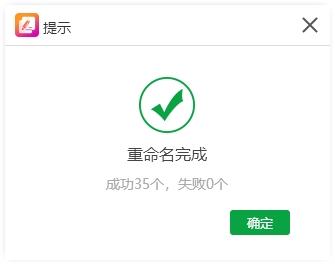
七、如图,刚刚修改的文件名和拓展名就完成啦!

免责声明:本文仅代表文章作者的个人观点,与本站无关。其原创性、真实性以及文中陈述文字和内容未经本站证实,对本文以及其中全部或者部分内容文字的真实性、完整性和原创性本站不作任何保证或承诺,请读者仅作参考,并自行核实相关内容。文章投诉邮箱:anhduc.ph@yahoo.com






